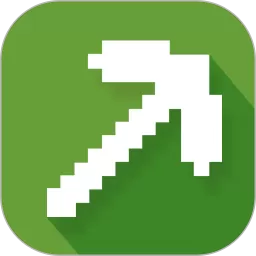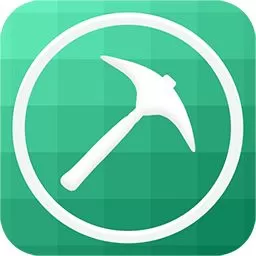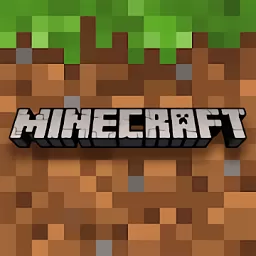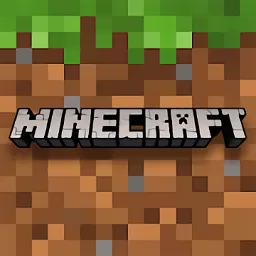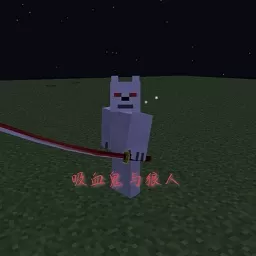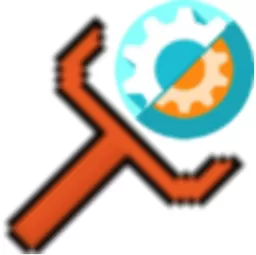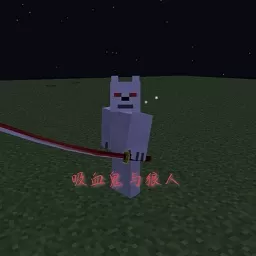《我的世界》是一款极具创造性和自由度的沙盒游戏,许多玩家通过安装MOD(修改版)来增强游戏体验。然而,MOD通常以压缩包的形式提供,初学者可能会对如何处理这些压缩包感到困惑。本文将为大家提供一份详细的指南,帮助你轻松处理《我的世界》中的MOD压缩包文件。
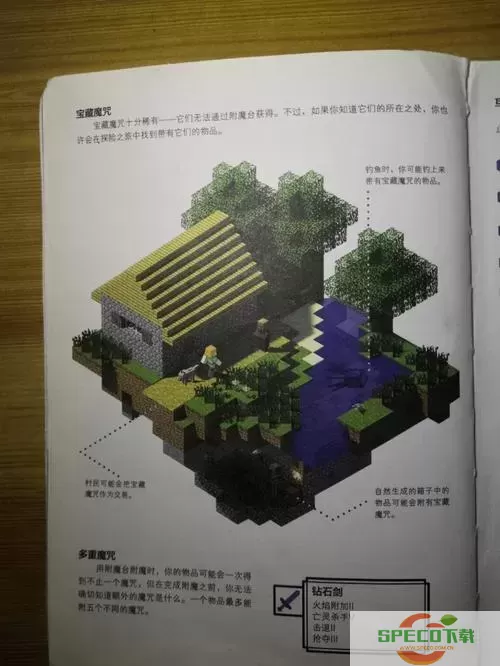
一、准备工作
在开始之前,请确保你已经安装了《我的世界》以及最新版的Minecraft Forge。Forge是一个必不可少的MOD加载器,它能够让MOD与游戏无缝对接。
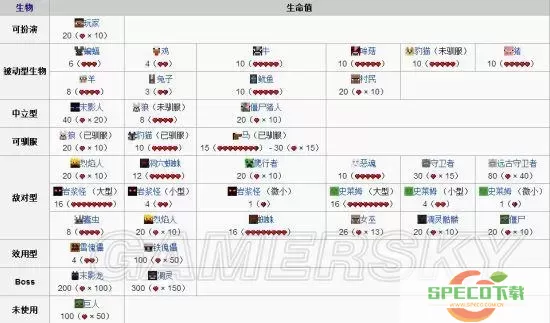
此外,需要准备好所需的解压软件,比如WinRAR或7-Zip。这些软件能够帮助你打开和管理压缩包文件。
二、下载MOD压缩包文件
首先,选择一个值得信赖的MOD网站,例如Minecraft Forum或CurseForge,搜索你想要下载的MOD。在下载过程中,请注意选择适合你游戏版本的MOD,以免出现兼容性问题。
下载完成后,你将获得一个以.zip或.rar为后缀的压缩包文件。请将其保存在 fácilmente 记得的位置,方便后续操作。
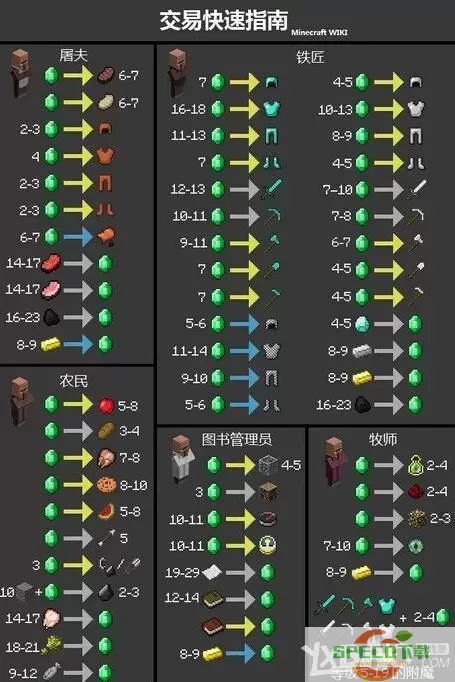
三、解压MOD压缩包
使用WinRAR或7-Zip等解压软件,右击下载的MOD压缩包,选择“解压到当前文件夹”或“解压到指定文件夹”。解压后,你会看到一个或多个文件,这些文件通常包括.jar或.zip文件以及可能的其他资源文件。
四、安装MOD到游戏中
接下来,找到你的《我的世界》游戏文件夹。通常情况下,你可以通过以下路径找到它:
Windows用户:按下“Win + R”键,输入“%appdata%\.minecraft”并按Enter键。
Mac用户:前往“Finder”,点击“前往”, 然后选择“前往文件夹”,输入“~/Library/Application Support/minecraft”。
在.minecraft文件夹内,找到名为“mods”的文件夹。如果没有这个文件夹,可以手动创建一个。在“mods”文件夹中,将之前解压出的MOD文件(通常是以.jar或.zip结尾的文件)复制并粘贴到此处。
五、启动游戏并检查MOD是否安装成功
完成安装后,启动《我的世界》游戏。在启动器中选择安装了Forge的游戏版本,点击进入。在主菜单中,选择“模组”选项,你应该能够看到刚刚安装的MOD。如果能顺利看到,说明MOD安装成功。
六、解决MOD产生的问题
有时,MOD可能会导致游戏崩溃或出现其他问题。以下是一些常见的解决办法:
确保所有安装的MOD均与相同的游戏版本兼容。
检查MOD的依赖性,某些MOD需要其他MOD的支持才能正常工作。
在Minecraft官方论坛或MOD发布页面上查看相应的FAQ或问题反馈,以获取帮助。
七、定期更新MOD
为了保持最佳的游戏体验,建议定期检查和更新你的MOD。新版本的MOD不仅修复了bug,还可能添加了新特性和优化。你可以关注MOD的发布页面,及时下载更新版本。
八、总结
通过上述步骤,你应该能够成功处理《我的世界》中的MOD压缩包文件。安装MOD可以极大地丰富你的游戏体验,但也需要一定的耐心和技巧。希望这份指南能为你在《我的世界》中的冒险之旅助力!